5、创建可选颜色调整图层,对黄,黑进行调整,参数设置如图12,13,效果如图14。这一步增加图片的黄色。




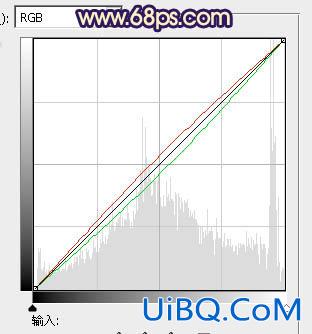











 加载中,请稍侯......
加载中,请稍侯......
精彩评论